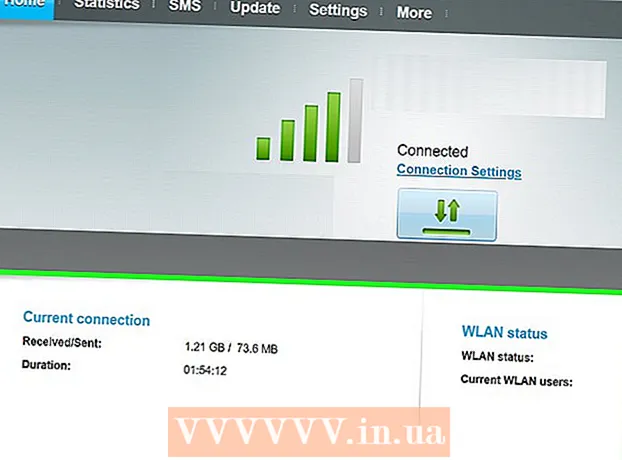Autorius:
Carl Weaver
Kūrybos Data:
26 Vasario Mėn 2021
Atnaujinimo Data:
2 Liepos Mėn 2024
![[PS3] Žaidimų diegimas PS3 [aplankų žaidimas, iso, pkg, 4GB +, BLES]](https://i.ytimg.com/vi/MTBQ4WvyoJQ/hqdefault.jpg)
Turinys
- Žingsniai
- 1 metodas iš 4: saugojimas debesyje
- 2 metodas iš 4: failų bendrinimo paslaugos (failų bendrinimas)
- 3 metodas iš 4: „BitTorrent“
- 4 metodas iš 4: kiti metodai
- Įspėjimai
Bėgant laikui failų dydžiai tik didėjo, o dauguma el. Pašto paslaugų priedus iki šiol riboja iki kelių megabaitų. Jei reikia siųsti didelį failą arba kelis failus vienu metu, turite naudoti kitus metodus. Saugojimo debesyje ir failų bendrinimo paslaugos šiandien labai palengvina šią užduotį.
Žingsniai
1 metodas iš 4: saugojimas debesyje
 1 Nuspręskite, ar saugykla debesyje jums tinka. Debesies saugykla yra paslauga, skirta vartotojo duomenims saugoti nuotoliniuose serveriuose. Galite nusiųsti nuorodas į tam tikrą failą kitiems vartotojams, kad jie galėtų atsisiųsti reikiamus failus iš debesies saugyklos.
1 Nuspręskite, ar saugykla debesyje jums tinka. Debesies saugykla yra paslauga, skirta vartotojo duomenims saugoti nuotoliniuose serveriuose. Galite nusiųsti nuorodas į tam tikrą failą kitiems vartotojams, kad jie galėtų atsisiųsti reikiamus failus iš debesies saugyklos. - Dauguma debesies saugyklų leidžia nemokamai saugoti bent 5 GB informacijos (arba daug daugiau).
- Labai retai debesų saugykla nustato maksimalų įkeltų failų dydžio apribojimą.
 2 Pasirinkite tinkamą saugyklą debesyje. Yra daug debesų saugojimo sprendimų, turinčių panašių failų bendrinimo funkcijų. Galbūt jau turite paskyrą vienoje iš šių saugyklų.
2 Pasirinkite tinkamą saugyklą debesyje. Yra daug debesų saugojimo sprendimų, turinčių panašių failų bendrinimo funkcijų. Galbūt jau turite paskyrą vienoje iš šių saugyklų. - Google diskas. Nemokama „Google“ saugykla debesyje. Kiekvienas vartotojas gauna 15 GB saugyklos vietos. Šią saugyklą galite pasiekti atidarę svetainę drive.google.com ir prisijungę prie „Gmail“ paskyros.
- „OneDrive“. Nemokama „Microsoft“ saugykla debesyje. Kiekvienas vartotojas gauna 15 GB saugyklos vietos. Šią saugyklą galite pasiekti atidarę svetainę onedrive.live.com ir prisijungę prie „Microsoft“ paskyros.
- „DropBox“. Nepriklausoma debesų saugykla. Kiekvienas vartotojas gauna 2 GB nemokamos saugyklos vietos; saugojimo dydį galima padidinti persiuntus. Šios saugyklos svetainė: dropbox.com.
- Dėžė. Nepriklausoma debesų saugykla. Kiekvienas vartotojas gauna 10 GB nemokamos saugyklos vietos; maksimalus įkeliamų failų dydis yra apribotas iki 250 MB. Šios saugyklos svetainė: box.com/personal.
- „Mediafire“. Tai failų bendrinimo paslauga, paversta debesies saugykla. Skirtingai nuo kitų debesies saugojimo paslaugų, ši paslauga labiau skirta dalijimuisi, o ne failų saugojimui. Kiekvienas vartotojas gauna 10 GB nemokamos saugyklos vietos; kiekvienoje nuorodoje į atsisiųstą failą yra reklamos. Nėra failo dydžio apribojimo. Šios saugyklos svetainė: mediafire.com.
 3 Įkelkite failą į saugyklą, kuria norite keistis su kitais vartotojais. Įkėlimo procesas priklauso nuo pasirinktos saugyklos vietos, tačiau daugeliu atvejų tiesiog prisijunkite prie saugyklos paskyros ir vilkite failą į naršyklės langą.
3 Įkelkite failą į saugyklą, kuria norite keistis su kitais vartotojais. Įkėlimo procesas priklauso nuo pasirinktos saugyklos vietos, tačiau daugeliu atvejų tiesiog prisijunkite prie saugyklos paskyros ir vilkite failą į naršyklės langą. - Daugelyje debesies saugyklų yra mobiliųjų programų, leidžiančių įkelti failus iš išmaniojo telefono ar planšetinio kompiuterio.
- Kai kurios debesies saugyklos, pvz., „Google“ diskas ir „DropBox“, sukuria aplanką (sinchronizavimui) jūsų kompiuteryje. Pridėjus failą prie šio aplanko, jis bus automatiškai įkeltas į jūsų saugyklą.
- Failo atsisiuntimo laikas priklauso nuo jūsų interneto ryšio greičio. Atsisiųsti kelių gigabaitų failą gali užtrukti daugiau nei valandą.
 4 Sukurkite nuorodą į atsisiųstą failą, kad kiti galėtų jį atsisiųsti. Šis procesas priklauso nuo pasirinktos saugyklos, tačiau daugeliu atvejų tiesiog paryškinkite failą ir spustelėkite Bendrinti arba Sukurti nuorodą.
4 Sukurkite nuorodą į atsisiųstą failą, kad kiti galėtų jį atsisiųsti. Šis procesas priklauso nuo pasirinktos saugyklos, tačiau daugeliu atvejų tiesiog paryškinkite failą ir spustelėkite Bendrinti arba Sukurti nuorodą.  5 Nukopijuokite ir įklijuokite nuorodą į failą el. Siųskite šį laišką asmeniui, su kuriuo norite bendrinti failą. Vartotojas galės atsisiųsti failą spustelėjęs šią nuorodą.
5 Nukopijuokite ir įklijuokite nuorodą į failą el. Siųskite šį laišką asmeniui, su kuriuo norite bendrinti failą. Vartotojas galės atsisiųsti failą spustelėjęs šią nuorodą. - El. Pašto paslauga gali lengvai įterpti nuorodas į debesyje esančius failus. Pvz., Jei rašote el. Laišką „Gmail“, galite įklijuoti nuorodą į failą „Google“ diske (panašiai kaip „Hotmail“ ir „OneDrive“).
 6 Informuokite adresatą apie išsiųstą nuorodą. Spustelėjęs nuorodą, vartotojas gali peržiūrėti failą tiesiai debesies saugykloje. Pvz., Jei įkėlėte vaizdo įrašo nuorodą į „OneDrive“, vaizdo įrašas paleidžiamas „OneDrive“ internetiniame vaizdo grotuve. Vartotojas gali atsisiųsti vaizdo įrašą į savo kompiuterį spustelėdamas mygtuką Atsisiųsti.
6 Informuokite adresatą apie išsiųstą nuorodą. Spustelėjęs nuorodą, vartotojas gali peržiūrėti failą tiesiai debesies saugykloje. Pvz., Jei įkėlėte vaizdo įrašo nuorodą į „OneDrive“, vaizdo įrašas paleidžiamas „OneDrive“ internetiniame vaizdo grotuve. Vartotojas gali atsisiųsti vaizdo įrašą į savo kompiuterį spustelėdamas mygtuką Atsisiųsti.
2 metodas iš 4: failų bendrinimo paslaugos (failų bendrinimas)
 1 Nuspręskite, ar failų prieglobos paslauga jums tinka. Failų bendrinimas yra labai panašus į debesies saugyklą, tačiau jis skirtas dalintis, o ne saugoti failus. Jūs tiesiog įkeliate failą, kurį norite bendrinti, ir tada pateikiate nuorodą į tą failą. Paprastai jums nereikia kurti paskyros, o failus galima bendrinti su keliais vartotojais.
1 Nuspręskite, ar failų prieglobos paslauga jums tinka. Failų bendrinimas yra labai panašus į debesies saugyklą, tačiau jis skirtas dalintis, o ne saugoti failus. Jūs tiesiog įkeliate failą, kurį norite bendrinti, ir tada pateikiate nuorodą į tą failą. Paprastai jums nereikia kurti paskyros, o failus galima bendrinti su keliais vartotojais. - Kadangi įkeliate failą į serverį, kurio nekontroliuojate (nes neturite paskyros), nenaudokite šio metodo neskelbtinai informacijai perduoti.
- Naudokitės failų bendrinimo paslaugomis, jei failą reikia išsiųsti tik vieną kartą ir nenorite kištis į saugyklą debesyje.
 2 Dauguma failų prieglobos paslaugų nepalaiko aplankų įkėlimo. Todėl, jei jums reikia bendrinti kelis failus, nusiųskite juos į vieną archyvą (ZIP, RAR ir pan.). ZIP yra labiausiai paplitęs formatas, todėl archyvo gavėjui nebus sunku jį išpakuoti.
2 Dauguma failų prieglobos paslaugų nepalaiko aplankų įkėlimo. Todėl, jei jums reikia bendrinti kelis failus, nusiųskite juos į vieną archyvą (ZIP, RAR ir pan.). ZIP yra labiausiai paplitęs formatas, todėl archyvo gavėjui nebus sunku jį išpakuoti. - Kaip sukurti ZIP archyvą.
- Jei siunčiate konfidencialią informaciją, galite įdėti slaptažodį į archyvą.
 3 Pasirinkite tinkamą failų prieglobos paslaugą (iš didelės įvairovės). Žemiau yra keletas populiariausių failų prieglobos paslaugų.
3 Pasirinkite tinkamą failų prieglobos paslaugą (iš didelės įvairovės). Žemiau yra keletas populiariausių failų prieglobos paslaugų. - „WeTransfer“ (wetransfer.com). Tai viena iš populiariausių failų prieglobos paslaugų; jis sukuria ir siunčia el. laišką su nuoroda į jūsų failą (arba galite tiesiog sukurti nuorodą į failą). Galite įkelti iki 2 GB dydžio failus nesukūrę paskyros.
- MailBigFile (free.mailbigfile.com/). Tai analogiška „Wetransfer“. Galite įkelti iki 2 GB dydžio failus (nemokama paskyra); failai bus saugomi 10 dienų arba 20 atsisiuntimų.
- Mega (mega.co.nz). Tai populiari failų prieglobos paslauga iš Naujosios Zelandijos. Nemokama paskyra apima 50 GB saugyklos vietos ir galite lengvai susieti savo failus. Ši paslauga taip pat siūlo failų šifravimą.
- DropSend (dropsend.com). „Wetransfer“ arba „MailBigFile“ analogas. Galite įkelti iki 4 GB dydžio failus, o visi atsisiųsti failai bus užšifruoti. Vartotojams suteikiamos 7 dienos failų atsisiuntimui; pasibaigus šiam laikotarpiui, failas ištrinamas.
 4 Įkelkite failą, kurį norite bendrinti. Norėdami tai padaryti, daugelyje failų prieglobos paslaugų tiesiog vilkite ir numeskite failą į naršyklės langą.
4 Įkelkite failą, kurį norite bendrinti. Norėdami tai padaryti, daugelyje failų prieglobos paslaugų tiesiog vilkite ir numeskite failą į naršyklės langą. - Atsižvelgiant į failų prieglobos paslaugą, galite arba negalite įkelti aplanko su failais.
 5 Sukurkite failo nuorodą (ją atsisiuntę), kurią galite nusiųsti kitiems vartotojams. Kurdami nuorodą galite nustatyti papildomus parametrus, pavyzdžiui, nurodyti konkretų vartotoją arba nustatyti slaptažodį.
5 Sukurkite failo nuorodą (ją atsisiuntę), kurią galite nusiųsti kitiems vartotojams. Kurdami nuorodą galite nustatyti papildomus parametrus, pavyzdžiui, nurodyti konkretų vartotoją arba nustatyti slaptažodį.  6 Pasidalinkite nuoroda. Norėdami tai padaryti, nusiųskite jį el. Paštu norimiems vartotojams.Nuoroda liks aktyvi tol, kol bus aprašyta tam tikros failų prieglobos paslaugos taisyklėse.
6 Pasidalinkite nuoroda. Norėdami tai padaryti, nusiųskite jį el. Paštu norimiems vartotojams.Nuoroda liks aktyvi tol, kol bus aprašyta tam tikros failų prieglobos paslaugos taisyklėse.
3 metodas iš 4: „BitTorrent“
 1 „BitTorrent“ yra vienas iš būdų perkelti didelius failus internetu. Ji skiriasi nuo saugyklos debesyje tuo, kad vartotojai failą atsisiųs ne iš serverio, o iš jūsų kompiuterio. „BitTorrent“ taip pat gali užtikrinti didesnį duomenų perdavimo greitį (palyginti su debesies saugykla).
1 „BitTorrent“ yra vienas iš būdų perkelti didelius failus internetu. Ji skiriasi nuo saugyklos debesyje tuo, kad vartotojai failą atsisiųs ne iš serverio, o iš jūsų kompiuterio. „BitTorrent“ taip pat gali užtikrinti didesnį duomenų perdavimo greitį (palyginti su debesies saugykla). - Jei bandote bendrinti savo failą su kuo daugiau vartotojų, geriausias pasirinkimas yra „BitTorrent“. Kiekvienas vartotojas, kuris jau atsisiuntė failą, išplatins jį kitiems vartotojams. Tai leidžia daugybei vartotojų atsisiųsti failą neperkraunant tinklų. Jei „torrent“ klientas veikia bent vienam vartotojui, kiti vartotojai gali atsisiųsti failą.
- Skirtingai nuo debesies saugyklos ar failų bendrinimo, „BitTorrent“ reikalauja, kad visi vartotojai turėtų „torrent“ klientą ir pagrindines žinias apie „torrent trackers“ veikimą. Taip pat reikalaujama, kad bent vienas naudotojas, jau atsisiuntęs failą, būtų prisijungęs.
 2 Įdiekite torrent klientą. Tai programa, užtikrinanti ryšį tarp jūsų ir kitų vartotojų kompiuterių.
2 Įdiekite torrent klientą. Tai programa, užtikrinanti ryšį tarp jūsų ir kitų vartotojų kompiuterių. - „QBittorrent“ yra vienas populiariausių „torrent“ klientų. Jį galima atsisiųsti iš svetainės qbittorrent.org.
 3 Sukurkite torrentą. „Torrent“ kliente atidarykite specialią programą, skirtą torrentams kurti. Norėdami tai padaryti, daugeliu atvejų tiesiog paspauskite Ctrl + N.
3 Sukurkite torrentą. „Torrent“ kliente atidarykite specialią programą, skirtą torrentams kurti. Norėdami tai padaryti, daugeliu atvejų tiesiog paspauskite Ctrl + N. - Pridėkite failą, kurį norite bendrinti su kitais vartotojais. Jei norite bendrinti kelis failus vienu metu, sukurkite aplanką ir pridėkite jį prie torrento.
- Į lauką „Stebėtojai“ įterpkite kelis torrent stebėtojus. Stebėtojai yra svetainės (jų adresai), reikalingos norint sukurti naujus ryšius su torrentu, nes jame yra atnaujintas visų dabartinių ryšių sąrašas. Galite naudoti keletą nemokamų stebėjimo priemonių:
- 1337
- 6969
- 6969
- udp: //tracker.pomf.se
- 6969
- udp: //tracker.coppersurfer.tk: 6969
- Išsaugoti torrentą. Būsite paraginti suteikti jam pavadinimą ir nustatyti jo vietą kompiuteryje.
 4 Sukūrę torrentą, nusiųskite jį vartotojams, su kuriais norite bendrinti failą (arba failus). Atminkite, kad kiekvienas vartotojas turi turėti savo kompiuteryje įdiegtą „torrent“ klientą, kad galėtų atsisiųsti failą iš savo kompiuterio.
4 Sukūrę torrentą, nusiųskite jį vartotojams, su kuriais norite bendrinti failą (arba failus). Atminkite, kad kiekvienas vartotojas turi turėti savo kompiuteryje įdiegtą „torrent“ klientą, kad galėtų atsisiųsti failą iš savo kompiuterio. - „Torrent“ yra labai maži failai, kuriuos galima lengvai pridėti prie el.
 5 Neišjunkite kompiuterio, nepaleiskite torrent kliento ir nejudinkite torrento. Tai leis jūsų failus atsisiųsti.
5 Neišjunkite kompiuterio, nepaleiskite torrent kliento ir nejudinkite torrento. Tai leis jūsų failus atsisiųsti. - Jei perkelsite torrentą, kiti vartotojai negalės atsisiųsti failų iš jūsų kompiuterio. Taip yra todėl, kad failo vieta jūsų kompiuteryje jau nurodyta torrent.
 6 Palaukite, kol pasirodys sėklos, kad sustabdytų platinimą arba ištrintų torrentą. Sidas yra vartotojas, kuris atsisiuntė failą iš jūsų kompiuterio ir išplatino jį kitiems vartotojams (jau iš savo kompiuterio). Kai tik jūsų platinimas turi bent vieną sėklą, galite uždaryti torrent klientą ir ištrinti torrentą. Bet jei norite, kad failas būtų lengviau pasiekiamas, geriausia toliau teikti.
6 Palaukite, kol pasirodys sėklos, kad sustabdytų platinimą arba ištrintų torrentą. Sidas yra vartotojas, kuris atsisiuntė failą iš jūsų kompiuterio ir išplatino jį kitiems vartotojams (jau iš savo kompiuterio). Kai tik jūsų platinimas turi bent vieną sėklą, galite uždaryti torrent klientą ir ištrinti torrentą. Bet jei norite, kad failas būtų lengviau pasiekiamas, geriausia toliau teikti. - Jei bendrinsite torrentą su daugybe vartotojų, jie labai greitai virs sėklomis, o failo atsisiuntimo greitis daug kartų padidės, nes jį bus galima rasti iš daugybės kompiuterių. Tai yra torrentų tinklų, kuriems nereikia centrinio serverio, esmė.
- Kaip naudotis „BitTorrent“.
4 metodas iš 4: kiti metodai
 1 Įkelti failą į FTP serverį. Jei jūs ir kiti vartotojai (su kuriais norite bendrinti failą) turite prieigą prie FTP (failų perdavimo protokolo), galite įkelti failą į FTP serverį, o kiti vartotojai jį atsisiųs naudodami savo naršyklių FTP klientą.
1 Įkelti failą į FTP serverį. Jei jūs ir kiti vartotojai (su kuriais norite bendrinti failą) turite prieigą prie FTP (failų perdavimo protokolo), galite įkelti failą į FTP serverį, o kiti vartotojai jį atsisiųs naudodami savo naršyklių FTP klientą.  2 Padalinkite failą į keletą mažų dalių. Norėdami tai padaryti, naudokite archyvus WinRAR arba 7-Zip; jie sukurs archyvą ir padalins jį į keletą mažų dalių. Vartotojai gali atsisiųsti failą dalimis, tada sujungti juos į vieną archyvą ir išpakuoti. Tačiau tam vartotojai turi turėti tą patį archyvuotoją, su kuriuo dirbate, ir žinoti, kaip sujungti archyvo dalis į vieną archyvą.
2 Padalinkite failą į keletą mažų dalių. Norėdami tai padaryti, naudokite archyvus WinRAR arba 7-Zip; jie sukurs archyvą ir padalins jį į keletą mažų dalių. Vartotojai gali atsisiųsti failą dalimis, tada sujungti juos į vieną archyvą ir išpakuoti. Tačiau tam vartotojai turi turėti tą patį archyvuotoją, su kuriuo dirbate, ir žinoti, kaip sujungti archyvo dalis į vieną archyvą.
Įspėjimai
- RIAA ir MPAA stebi piratinės muzikos ir vaizdo įrašų plitimą. Todėl minėtus metodus naudokite tik teisėtais tikslais.